1、解压缩安装包文件后找到如图所示的应用程序文件双击运行即可
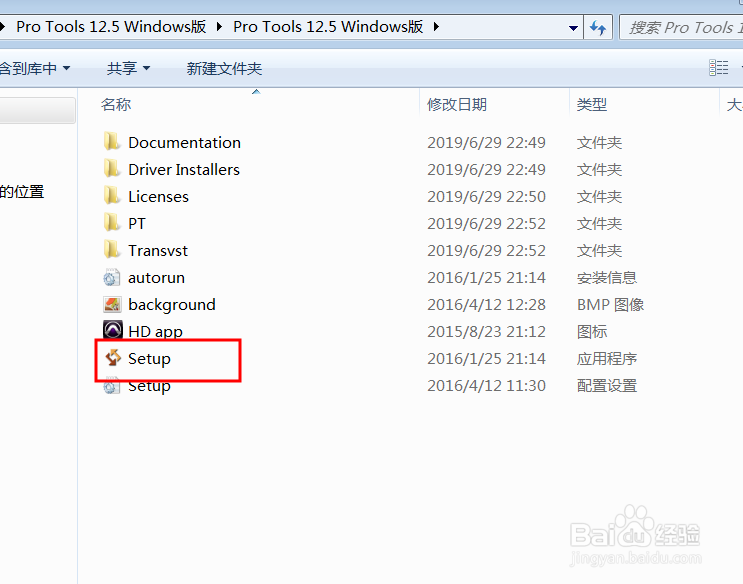
2、这里是主程序和一些组件安装入口,选择第一项然后回车开始安装
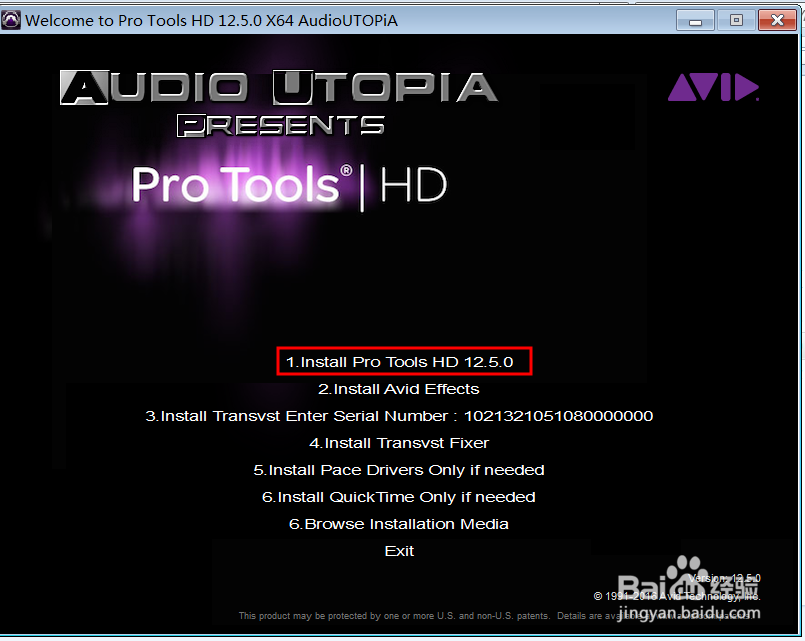
3、然后会弹出如图所示的窗口是选择安装语言环境,选择后点击确定按钮即可

4、如果出现如图所示的提示说明是缺少组件,提示中写道可以后续安装,
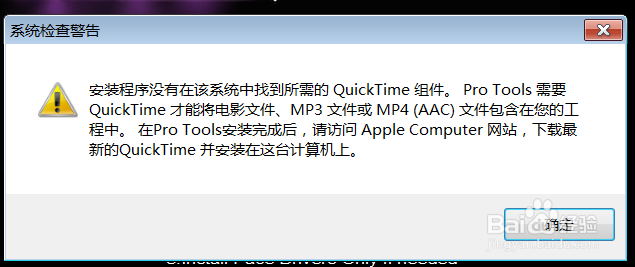
5、然后到这里就开始安装主程序 了,直接点击下一步进入下一个界面即可
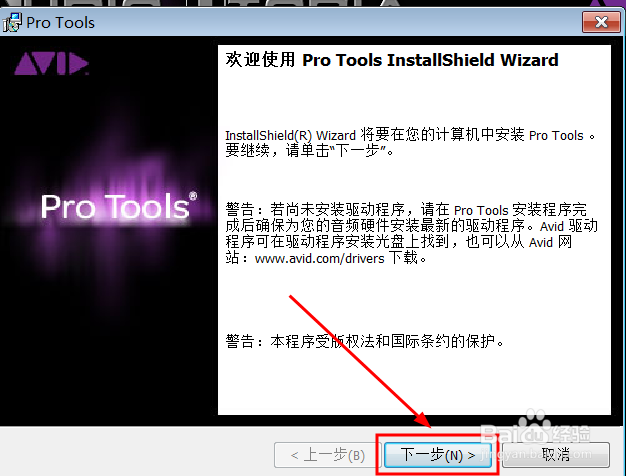
6、勾选我同意许可协议后直接点击下一步按钮即可

7、然后就进入到如图所示的界面了,点击安装按钮即可进行安装了

8、等待几分钟后程序自动安装完成了,点击完成按钮关闭窗口,就可以开始使用了

